todos los detalles sobre cómo buscar en "Google" en la imagen
Además de la información de texto de búsqueda ordinaria podemos necesitar encontrar una serie de imágenes similares a escribir un artículo interesante o incluso para cualquier cosa. La misma búsqueda de información es siempre mucho tiempo, sobre todo con la falta de tiempo para buscar en sí. Imaginemos que nos ocupa no tienes una buena cámara, y la calidad de la imagen ha resultado, por decirlo suavemente, no es muy bueno, por lo que para su uso posterior gráficos necesitan una foto con una calidad mucho mejor, y es posible que de repente necesita encontrar el autor de una obra el arte. Hoy en día esto es posible y se encontró que en el principio del siglo habría parecido más allá de los sueños. Sólo ahora utilizar el nuevo servicio de búsqueda puede no todo el mundo, por lo que ahora vamos a tratar de responder a la pregunta de cómo mirar "Google" en la imagen.
Para empezar, se estudian los conceptos básicos de las habilidades de búsqueda
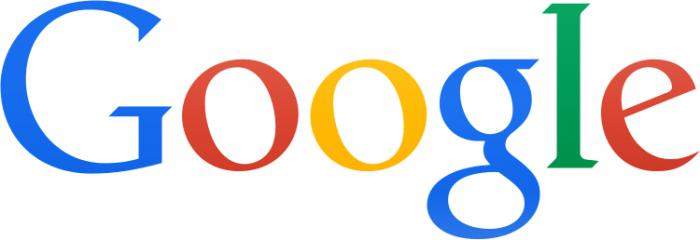 Es natural que, como un modelo para el interés que necesita una imagen fotográfica que está en el equipo. Además, se puede buscar por imagen "Google" con la ayuda de las direcciones de Internet la mayoría de los cuadros. Para ello, sólo hay que seleccionar una opción en las propiedades de la "Abrir imagen en una nueva pestaña", que se abren al instante su imagen en una nueva página de su navegador.
Es natural que, como un modelo para el interés que necesita una imagen fotográfica que está en el equipo. Además, se puede buscar por imagen "Google" con la ayuda de las direcciones de Internet la mayoría de los cuadros. Para ello, sólo hay que seleccionar una opción en las propiedades de la "Abrir imagen en una nueva pestaña", que se abren al instante su imagen en una nueva página de su navegador.
Buscar una imagen en el "Google" – matices
Servicio de Google "imágenes" es muy popular entre los motores de búsqueda industria similar. Para empezar a trabajar con los proveedores de servicios de Internet tenga que hacer clic en el enlace "Imágenes" que está en la primera página del motor de búsqueda Google. En la ventana que se abre, es necesario hacer clic en el icono de la cámara a continuación, introduzca la dirección de sí mismo en la imagen de la World Wide Web y puede ser descargado desde el dispositivo. Si utiliza el navegador Google Chrome, existe el problema, cómo mirar a "Google" en la imagen se ve facilitada por el hecho de que trabaja directamente arrastrar y soltar la imagen en el cuadro de búsqueda. También para ayudar en la información de texto de búsqueda acerca de la imagen, lo que aumenta la probabilidad de una búsqueda precisa para el objeto apropiado. Considere un ejemplo de cómo mirar "Google" en las imágenes. En primer lugar es necesario abrir "el Google. Imágenes" y hacer clic en la cámara que se encuentra en el cuadro de búsqueda. Después de esta acción, aparecerá una ventana en la que es necesario vincular a una imagen, e iniciar la búsqueda, pero si necesita una imagen que tiene en su ordenador, y que necesita para encontrar similares, y luego descargarlo en su dispositivo mediante el "Subir archivo". Después de que acaba de hacer su página será redirigido a los resultados de búsqueda, que se debe prestar atención de que sólo hay una desea que la imagen. Para afinar la búsqueda, usar el texto para más información.
ventajas
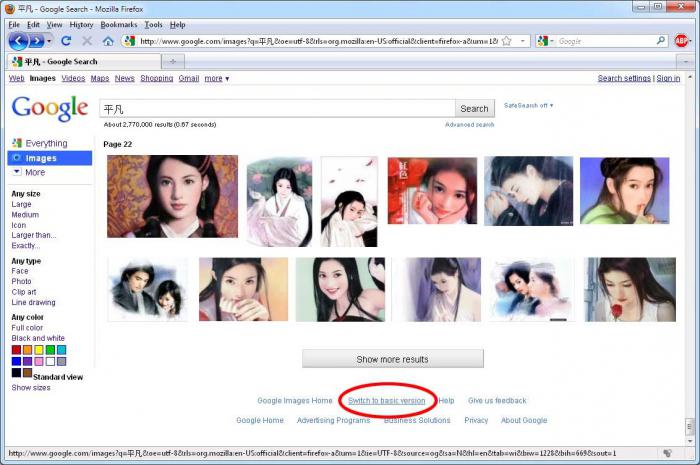
El motor de búsqueda "de Google. Imágenes" es diferente de la de su principal competidor TinEye, porque "Google" se muestran entre otras imágenes son las que tienen directamente similitudes con el modelo que descargado. Sin embargo, el motor de búsqueda ha encontrado imágenes serán réplicas exactas de la muestra deseada. Para ello, seleccione la función especial "relacionada", a continuación, encontrará estas imágenes en el motor de búsqueda. Esta característica útil se puede encontrar en la parte izquierda del navegador al mostrar resultados de búsqueda.
Búsqueda hoja de vida

Pongamos juntas las cuatro opciones de búsqueda que pueden responder a la pregunta: "¿Cómo se realizan búsquedas en Google en la foto"
1) arrastrar y soltar la imagen. Arrastre una imagen gráfica en el cuadro de búsqueda en images.google.
2) cargar el archivo. Con la images.google.com sitio, haga clic en la cámara, y luego en el enlace "Subir archivo". Habrá que seleccionar la imagen que necesita encontrar.
3) Insertar un enlace a una imagen. Para encontrar información sobre la imagen, haga clic en el botón derecho del ratón y arrastrar el URL para el sitio images.google una cadena denominada "Especificación de un vínculo".
4) Haga clic en la imagen, haga clic. Para una mejor búsqueda utilizar el navegador Google Chrome, donde puede comenzar su búsqueda de una imagen haciendo clic sobre ella en el navegador, haga clic.
Así que nos dimos cuenta de cómo mirar a "Google" en la imagen.
















